Kết nối Bluetooth máy tính với điện thoại iPhone như thế nào?
Trong thời đại công nghệ số, việc kết nối các thiết bị điện tử với nhau trở nên dễ dàng hơn bao giờ hết. Một trong những kết nối phổ biến nhất là kết nối Bluetooth máy tính với điện thoại iPhone. Qua bài viết sau đây, Laptop Khánh Trần sẽ giúp bạn khám phá các bước cần thiết để thực hiện việc này, từ việc bật Bluetooth trên cả hai thiết bị cho đến việc truyền tải dữ liệu.
I. Lợi ích khi kết nối Bluetooth máy tính với điện thoại iPhone
Kết nối Bluetooth giữa máy tính và iPhone đã trở thành một cách truyền tải dữ liệu cực kỳ tiện lợi. Chỉ với vài thao tác đơn giản, bạn có thể dễ dàng chuyển ảnh, video, nhạc hay tài liệu từ thiết bị này sang thiết bị khác mà không cần dây cáp rườm rà. So với việc gửi qua email hoặc lưu trữ đám mây, Bluetooth mang lại tốc độ truyền tải nhanh hơn, đặc biệt hữu ích cho các tệp tin có dung lượng lớn.

II. Cách kết nối Bluetooth máy tính với điện thoại iPhone
Sau đây, Laptop Khánh Trần sẽ hướng dẫn bạn cách kết nối Bluetooth máy tính với điện thoại iPhone đơn giản và hiệu quả.
Bước 1: Bật Bluetooth trên cả hai thiết bị
Trước tiên, bạn cần đảm bảo rằng cả máy tính và iPhone của bạn đều đã bật tính năng Bluetooth.
- Trên iPhone: Bạn có thể truy cập vào phần "Cài đặt" (Settings), sau đó tìm và bật tùy chọn "Bluetooth". Hoặc đơn giản hơn, bạn có thể vuốt từ dưới lên trên màn hình để mở Trung tâm điều khiển và nhấn vào biểu tượng Bluetooth.
- Trên máy tính: Cách bật Bluetooth có thể khác nhau tùy thuộc vào hệ điều hành và loại máy tính bạn đang sử dụng. Thông thường, bạn sẽ tìm thấy biểu tượng Bluetooth ở góc dưới bên phải màn hình. Nhấp chuột phải vào biểu tượng đó và sau đó chọn "Bật".
Bước 2: Tìm kiếm và kết nối thiết bị
- Trên iPhone: Sau khi bật Bluetooth, iPhone sẽ tự động quét và hiển thị danh sách các thiết bị Bluetooth có sẵn trong phạm vi. Bạn hãy tìm tên máy tính của mình trong danh sách này và nhấn vào để kết nối.
- Trên máy tính: Bạn cũng sẽ thấy danh sách các thiết bị Bluetooth có sẵn. Tìm và chọn tên điện thoại iPhone của bạn. Nếu máy tính yêu cầu nhập mã PIN, hãy kiểm tra trên màn hình iPhone để nhập đúng mã.
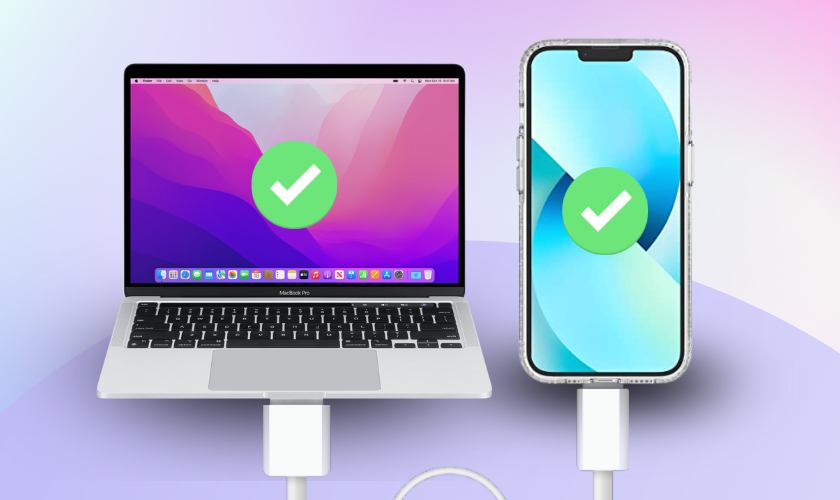
Bước 3: Xác nhận kết nối
Sau khi hoàn tất quá trình ghép nối, cả máy tính và iPhone của bạn sẽ hiển thị thông báo xác nhận rằng hai thiết bị đã được kết nối thành công.
Một số lưu ý
- Khoảng cách: Để đảm bảo kết nối ổn định, hãy giữ cho máy tính và iPhone ở gần nhau.
- Tường và vật cản: Các vật liệu như tường bê tông hoặc kim loại có thể gây nhiễu tín hiệu Bluetooth, ảnh hưởng đến chất lượng kết nối.
- Sạc pin: Đảm bảo cả máy tính và iPhone đều có đủ pin để duy trì kết nối.
- Các vấn đề thường gặp: Nếu gặp khó khăn trong quá trình kết nối, bạn có thể thử khởi động lại cả hai thiết bị hoặc kiểm tra xem có bản cập nhật phần mềm nào cho Bluetooth không.
III. Tổng kết
Như vậy, chúng ta đã cùng nhau tìm hiểu cách kết nối Bluetooth máy tính với điện thoại iPhone. Với những bước đơn giản trên, bạn đã có thể dễ dàng chia sẻ dữ liệu giữa iPhone và máy tính. Hãy tận dụng tối đa tính năng tiện lợi này để nâng cao trải nghiệm sử dụng thiết bị của mình.
Vấn đề về “Kết nối Bluetooth máy tính với điện thoại iPhone” đã được giới thiệu và phân tích chi tiết trong bài viết này. Đến với Khánh Trần bạn sẽ được những chuyên gia lâu năm tư vấn cũng như giải đáp những thắc mắc cho quá trình dùng laptop. Chúng tôi sẽ cung cấp cho bạn những sản phẩm Laptop Lenovo Thinkpad X1 Carbon gen 7 chất lượng với giá phù hợp nhất.





